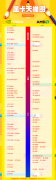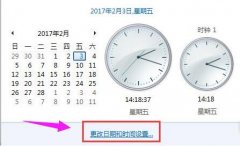备份和还原系统是每位电脑用户必须掌握的基本技能。随着技术的不断发展,硬件不断更新换代,系统漏洞和数据丢失的风险也随之增加。无论是家庭用户还是办公场所,定期备份系统数据都是保护信息安全的重要措施。接下来,本文将详细介绍如何有效进行系统备份与还原,并给出一些实用建议,帮助你更好地管理电脑。
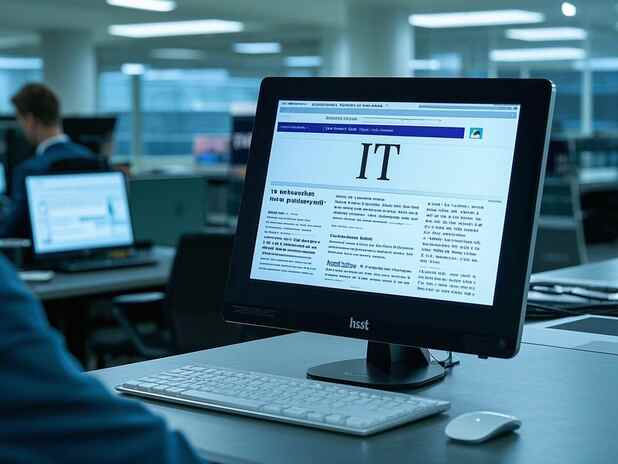
一、选择合适的备份工具
在进行系统备份之前,选择一款合适的备份工具至关重要。目前市面上有多款备份软件可供选择,包括但不限于Windows自带的备份与还原、第三方软件如Acronis True Image、EaseUS Todo Backup等。这些软件各具特色,能满足不同用户的需求。许多用户偏爱EaseUS,因其操作界面友好且支持多种文件格式。
二、备份策略的制定
制定一套合理的备份策略是保障数据安全的有效方法。考虑到数据的价值与变化频率,用户可以选择全备份与增量备份相结合的方式。全备份提供了系统完整的镜像文件,而增量备份则能显著节省存储空间与备份时间,适合在日常使用中进行。确保备份数据存储在与系统分开的物理位置,例如外接硬盘或云存储,以减少因意外事件造成的数据丢失风险。
三、步骤详解:系统备份
1. 选择备份工具:下载并安装你选择的备份软件。
2. 运行软件:打开备份工具,找到系统备份或创建备份的选项。
3. 选择备份范围:通常可以选择整个系统、指定分区或特定文件。
4. 设定备份位置:选择外部存储设备或云服务作为备份目标。
5. 开始备份:确认设置无误后,点击开始备份。等待备份完成,期间请勿中断。
四、系统还原的重要性
在许多情况下,系统由于软件冲突、病毒感染或人为错误而出现故障。这时,系统还原的功能显得尤为重要。用户可以通过先前创建的备份文件迅速恢复到正常工作状态,减少时间和精力的浪费。
五、步骤详解:系统还原
1. 打开备份软件:启动之前安装的备份工具。
2. 找到还原选项:通常在软件主界面中能够找到系统还原或恢复备份的功能。
3. 选择备份文件:定位到之前创建的备份文件,系统会提示选择要还原的日期或版本。
4. 开始还原:确认选择后,按照提示开始还原过程。这个过程可能需要一些时间,耐心等待即可。
六、定期检查备份文件
完成备份并不意味着万事大吉。定期检查备份文件的有效性与完整性,确保能够正常使用。可以每隔一段时间进行一次系统恢复测试,以确认备份的可用性。
FAQ
1. 我能备份哪些类型的文件?
可以备份操作系统、程序文件、个人文档、图片及其他数据,确保不会丢失重要信息。
2. 何时是备份的最佳时机?
在系统更新、安装新软件后,或每月定期备份都是理想的时机。
3. 选择云备份还是本地备份好?
本地备份速度较快且易于操作,云备份则提供了更好的安全性和访问方便性,建议两者结合使用。
4. 备份需要多大空间?
备份空间依赖于你系统的大小与备份的频率。每次全备份通常需要你系统容量的1.5倍或更多。
5. 如何确保备份文件的安全?
使用强密码保护备份文件,并且最好将其存放在多地,以降低丢失的风险。
掌握系统备份和还原的技巧将大大提高你应对突发故障的能力,确保数据安全不落空。在数字时代,定期备份更是每位电脑用户不可或缺的责任。